发布时间:2021-03-10 18: 47: 24
Studio One5主要用来音乐编辑和编曲,除此以外,它还有一些其他的功能,今天小编就给大家简单介绍一下如何使用Studio One5做闪避效果。
一、简述
闪避就是在人声和音乐同时出现的时候,音乐声音降低,闪避人声的效果。
为音乐做闪避效果的基本原理就是利用旁链的功能在人声出现时压缩音乐电平,人声消失后压缩器停止工作,音乐电平恢复到原来大小。
在Studio One5中,几乎有侧链功能的效果器都可以用来设置闪避效果,我们这里主要用的是Compressor效果器。
二、操作方法
1.建立音轨
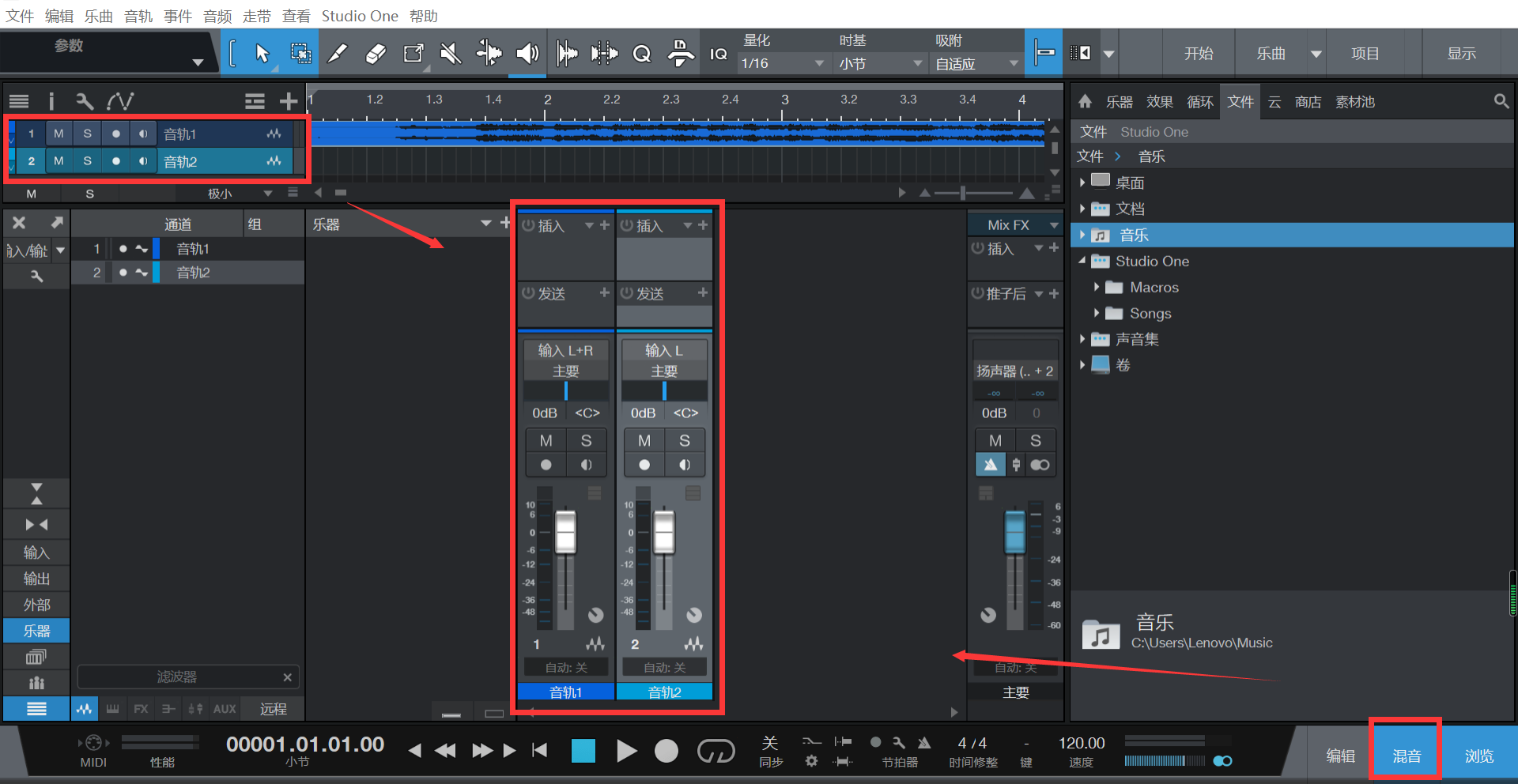
图1:两条音轨
首先我们需要两个音轨,一个用来存放人声音频,一个用来播放音乐。
打开混音台,可以看到两个音轨的控制台,主要操作就在这里完成。
2.添加效果
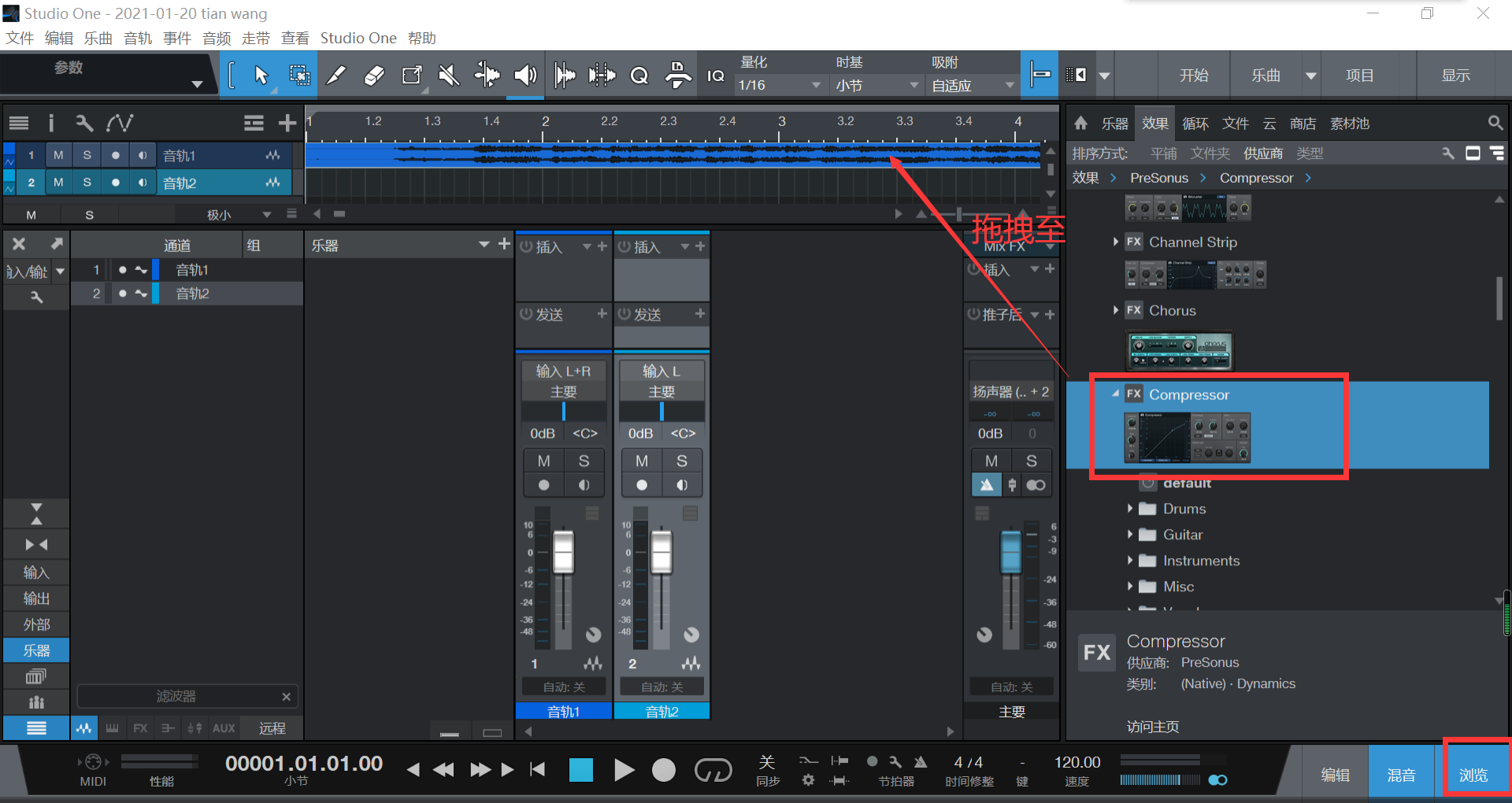
图2:添加效果
接下来要为音乐添加效果器制作侧链,打开Studio One5的浏览器,点击“效果”——“供应商”——“PreSonus”,找到Compressor效果器,将其拖拽到音轨1(音乐)中。
3.设置参数
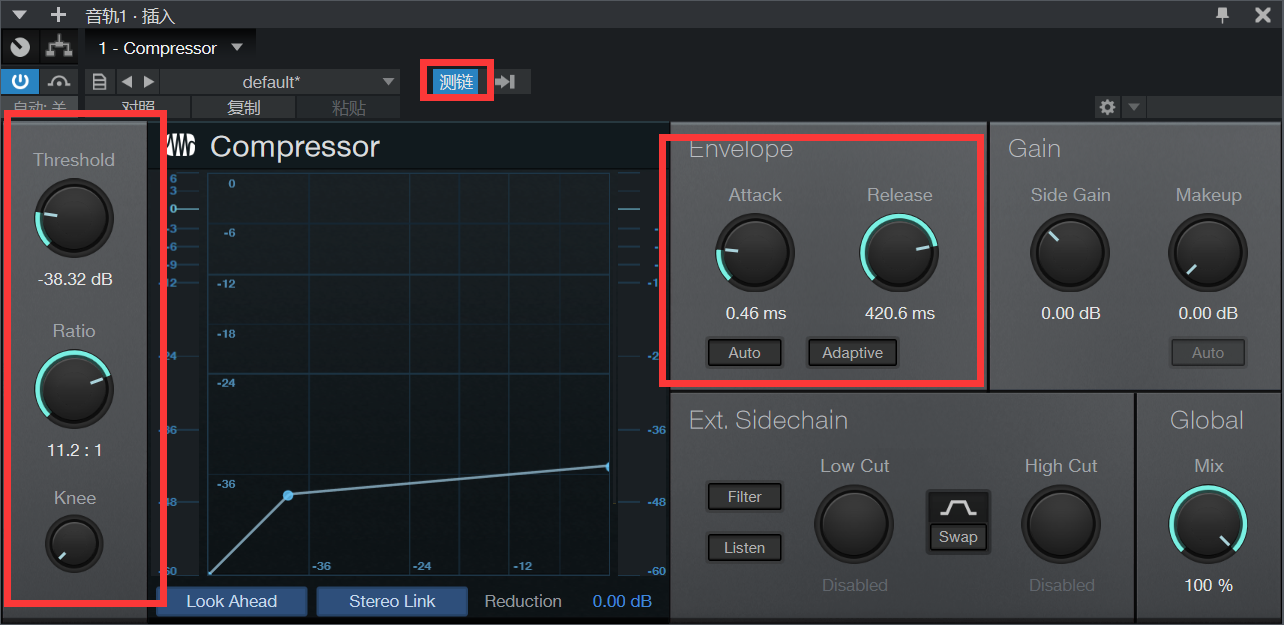
图3:参数设置
点击效果器窗口中的“侧链”,然后在窗口左侧将阈值(Threshold)设置到-30分贝上下,比率(Ratio)设置到10:1左右,拐点(Knee)越小越好,避免曲线过于平滑。
然后是右侧的启动和释放时间,也就是音乐开始闪避的时间和闪避结束后恢复电平的时间,这个根据自己的感官需求设置即可,上图是小编常用的数值。
4.添加侧链
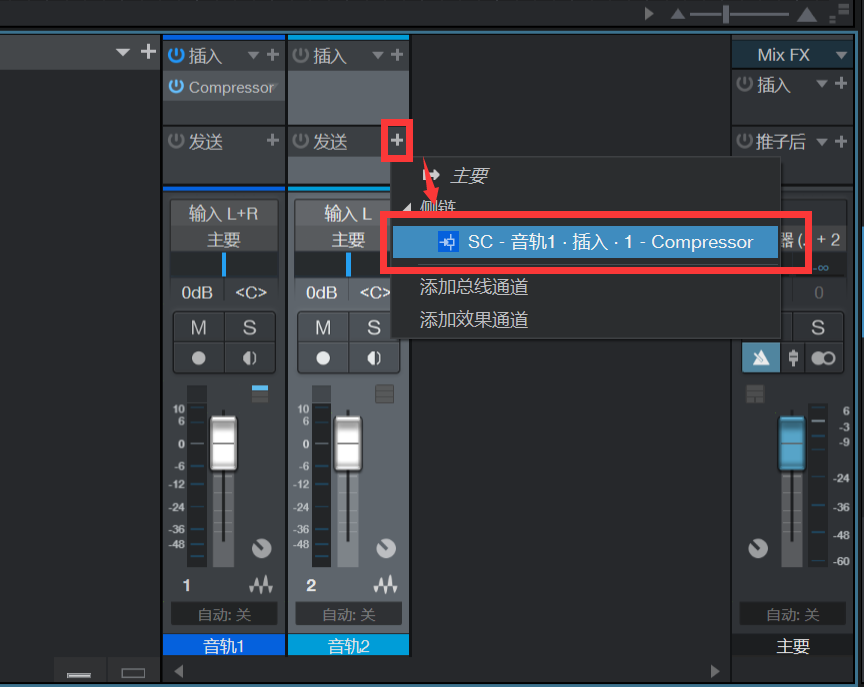
图4:添加侧链
接下来要将侧链添加到音轨2(人声)中,点击混音台中音轨2的“发送”右侧的“+”,选择侧链并将设置好的效果添加进去。
5.试听
接下来就可以试听效果,并对步骤3中的参数进行适当调整,如果还是觉得音乐声音较大,可以将阈值调低;如果需要音乐快速闪避并快速出现,可以将启动时间(Attack)和恢复时间(Release)的数值调低。
三、小结
小编这里介绍的是比较简单的一款效果器,这是Studio One5自带的一款效果器,使用较为基础,其他的外置效果插件也可以有这样的功效(比如Pro-C 2),操作方法也是类似的。
更多软件操作指南和资讯欢迎进入Studio One5中文网站查看。
作者:参商
展开阅读全文
︾